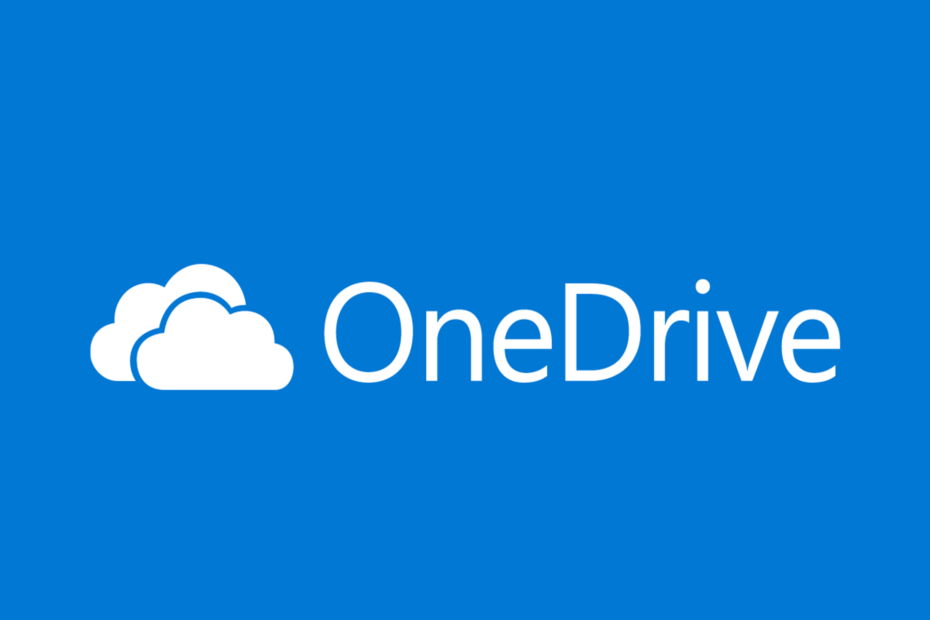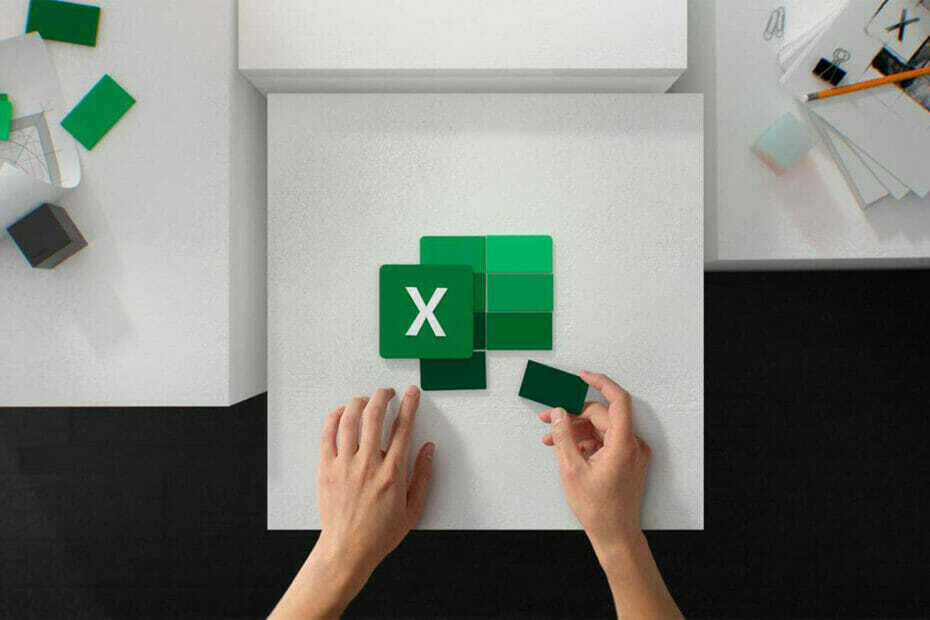Это программное обеспечение будет поддерживать ваши драйверы в рабочем состоянии, тем самым защищая вас от распространенных компьютерных ошибок и сбоев оборудования. Проверьте все свои драйверы сейчас за 3 простых шага:
- Скачать DriverFix (проверенный файл загрузки).
- Нажмите Начать сканирование найти все проблемные драйверы.
- Нажмите Обновите драйверы чтобы получить новые версии и избежать сбоев в работе системы.
- DriverFix был загружен 0 читатели в этом месяце.
Многие пользователи Windows 10, Windows 8.1 сталкивались с кодом ошибки err_ssl_protocol_error при попытке получить доступ к определенным веб-сайтам в Google Chrome. Эту проблему можно очень легко решить, применив шаги, перечисленные ниже, специально скомпилированные для исправления кода ошибки «err_ssl_protocol_error».
Кроме того, хотя попытка обновить страницу, похоже, поможет в краткосрочной перспективе (потому что в конечном итоге ваш веб-сайт будет запущен и заработает), мы увидим, до какой версии Google Chrome вам нужно обновить, чтобы исправить код ошибки «err_ssl_protocol_error» один раз и навсегда. все.
Как исправить ошибку err_ssl_protocol_error в Windows 10, 8.1?
- Обновите свой браузер Chrome
- Отключить протокол Chrome QUIC
- Отключить расширения Chrome
- Очистить состояние SSL
1. Обновите свой браузер Chrome
- Щелкните левой кнопкой мыши или коснитесь ссылки, размещенной ниже, чтобы получить доступ к веб-сайту Google Chrome и загрузить оттуда последнюю версию Chrome.
ПРИМЕЧАНИЕ: Вам необходимо загрузить версию Google Chrome 5.0.342.9 или последнюю версию, которую можно найти на их веб-сайте.- Нажмите здесь, чтобы загрузить последнюю версию Google Chrome
- Теперь, после того как вы скачали новую версию приложения Google Chrome, вам нужно будет установить ее, следуя инструкциям на экране.
- Теперь закройте все открытые окна Google Chrome.
- Перезагрузите устройство с Windows 8.1 или Windows 10.
- Попробуйте открыть приложение Google Chrome после того, как операционная система будет запущена.
- Теперь у вас должно все работать, и вам больше не нужно иметь дело с кодом ошибки «err_ssl_protocol_error».
- СВЯЗАННЫЕ С: ERR_SSL_VERSION_OR_CIPHER_MISMATC: как исправить эту ошибку браузера
2. Отключить протокол Chrome QUIC
Многие пользователи подтвердили, что отключение протокола Chrome QUIC помогает им решить проблему. Вот шаги, которые необходимо выполнить:
- Введите следующую команду в новой вкладке браузера: хром: // флаги / # включить-quic
- Теперь используйте раскрывающееся меню, чтобы отключить функцию, как показано на снимке экрана ниже.

3. Отключить расширения Chrome
В редких случаях расширения Chrome могут вызывать раздражающую ошибку Err_ssl_protocol_error. Чтобы исключить эту возможную причину из вашего списка, отключите все расширения браузера и проверьте, сохраняется ли ошибка. Если это не так, это означает, что виновником является одно из расширений вашего браузера. Включите расширения браузера одно за другим, чтобы выявлять и удалять неисправные расширения.
- СВЯЗАННЫЕ С: РЕШЕНО: на ПК произошла ошибка браузера
4. Очистить состояние SSL
Очистка состояния SSL - один из самых быстрых способов решить проблемы с вашим браузером. Вот шаги, которые необходимо выполнить:
- Запустите Панель управления> перейдите в Сеть и Интернет.
- Перейдите в Центр управления сетями и общим доступом

- Выберите Свойства обозревателя> перейдите на вкладку «Содержимое»> нажмите кнопку «Очистить состояние SSL».

- Перезагрузите компьютер> запустите Chrome и проверьте, сохраняется ли проблема.
Вот и все, я совершенно уверен, что избавиться от кода ошибки err_ssl_protocol_error на вашем устройстве с Windows 8.1 или Windows 10 не так уж и сложно. Если у вас есть какие-либо другие вопросы по этому руководству, вы можете связаться с нами, написав в разделе комментариев ниже.
СВЯЗАННЫЕ ИСТОРИИ, ЧТО НУЖНО ПРОВЕРИТЬ:
- ИСПРАВЛЕНИЕ: не удается установить Firefox в качестве браузера по умолчанию в Windows 10.
- Исправлено: ошибка браузера Windows 10 «слишком много перенаправлений».
- Браузер Windows 10 не работает [FIX]